Αν ακολουθήσετε tech blogs, το όνομα BlueStacks πρέπει να ακούγεται γνωστό σε σας ως διάσημοAndroid εξομοιωτή που σας επιτρέπει να εκτελείτε εφαρμογές Android σε υπολογιστές και Mac χωρίς να χρειάζεται να εγκαταστήσετε το πλήρες λειτουργικό σύστημα Android σε ένα εικονικό περιβάλλον. Στην πραγματικότητα έχει γίνει τόσο δημοφιλές ότι η εταιρεία πίσω από αυτή αναφέρεται σε συνομιλίες με αρκετούς κατασκευαστές υπολογιστών για τη δέσμευση της BlueStacks Player με τα σημειωματάρια και τους επιτραπέζιους υπολογιστές τους. Πίσω το 2011, δημοσιεύσαμε τη λεπτομερή ανασκόπηση της εφαρμογής, η οποία τονίζει τον εντυπωσιακό σχεδιασμό και τα χαρακτηριστικά της. Ο εξομοιωτής Android έχει φτάσει τελικά στα Windows 8 (συγγνώμη RT ανθρώπους, δεν έχει ακόμα γεύση Modern UI) και λειτουργεί σαν μια απόλυτη γοητεία στους υπολογιστές των Windows 8, τα notebooks και τα ultrabooks. Ας δούμε μια πιο βαθιά ματιά μέσα και να δούμε τι αλλαγές έχει φέρει η εταιρεία στο τραπέζι σε αυτή την παραλλαγή μόνο για τα Windows 8.
Το BlueStacks για Windows 8 υποστηρίζει ένα κομψόinterface και εκτελείται από προεπιλογή σε λειτουργία πλήρους οθόνης. Η εφαρμογή είναι επίσης πλήρως βελτιστοποιημένη για την οθόνη 1920 x 1080 HD του Surface Pro, αν και παρατήρησα αρκετές οδοντωτές ακμές μεταξύ των διαφόρων στοιχείων της εφαρμογής στο Windows 8 PC μου. Ο εξομοιωτής δημιουργεί επίσης ένα κεραμίδι εκκίνησης όταν είναι εγκατεστημένο. Ενώ βρίσκεστε σε λειτουργία πλήρους οθόνης, η εφαρμογή απενεργοποιεί τη Γραμμή Charms των Windows 8 και προσθέτει ένα πλαίσιο πλοήγησης στην κάτω δεξιά γωνία όταν πιέζετε την καυτή γωνία για να εμφανίσετε τη Γραμμή Charms. Αυτή η γοητεία πλοήγησης περιλαμβάνει κουμπιά που αφορούν συγκεκριμένα το Android για Επιστροφή, Ρυθμίσεις, Εφαρμογές, Έξοδος, Κοινή χρήση κ.λπ. Μπορείτε επίσης να αποκτήσετε πρόσβαση σε διάφορες εφαρμογές που εμφανίζονται ως δημοφιλείς στο Google Play Store. Η γραμμή πλοήγησης στην κορυφή σάς επιτρέπει να αλλάζετε μεταξύ κατηγοριών εφαρμογών, συμπεριλαμβανομένων παιχνιδιών, μηνυμάτων, μουσικής, κοινωνικών και άλλων, καθώς και μια προσαρμοσμένη λίστα 25 κορυφαίων εφαρμογών για ένα ξεκίνημα άλμα.
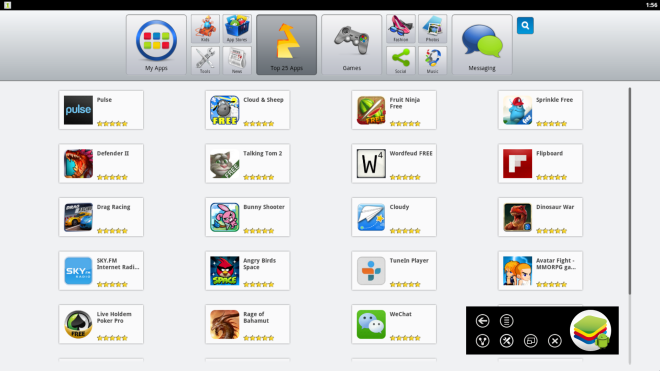
Η λήψη και εγκατάσταση μιας εφαρμογής είναι δίκαιααπλό, αν και θα χρειαστείτε έναν Λογαριασμό Google για να λάβετε πολλές από τις εφαρμογές. Μπορείτε να κάνετε λήψη κάποιων από αυτά χωρίς έναν λογαριασμό Google. Εάν δεν έχετε ήδη λογαριασμό Google, μπορείτε εύκολα να δημιουργήσετε ένα νέο από το παράθυρο "Ρυθμίσεις". Μιλώντας για το παράθυρο ρυθμίσεων, σας επιτρέπει επίσης να προσαρμόσετε άλλες πτυχές του BlueStacks, όπως ρυθμίσεις πληκτρολογίου, γλώσσα, ημερομηνία και ώρα, επαφές, ήχο και ούτω καθεξής. Μια άλλη ενδιαφέρουσα πτυχή του BlueStack είναι η ικανότητά του να σας επιτρέπει να συγχρονίζετε τη συσκευή Android με το εργαλείο για να μεταφέρετε τις εφαρμογές, τα μηνύματα και τις επαφές σας στο BlueStack μέσω του Cloud Connect. Ωστόσο, πρέπει να έχετε λογαριασμό BlueStacks.
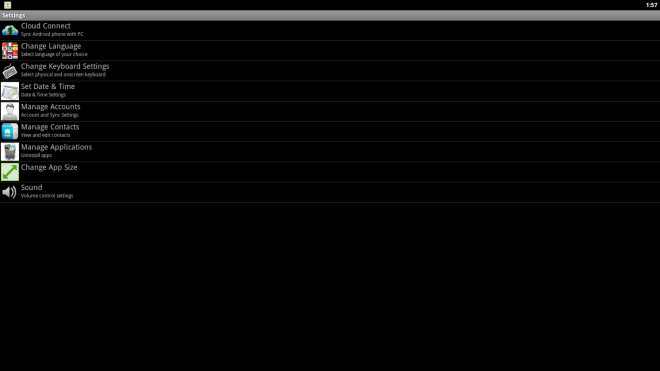
Οι εφαρμογές λήγουν σχεδόν στιγμιαία. Η γραμμή προόδου σας δίνει μια ιδέα για την ΕΤΑ της εφαρμογής και το μέγεθός της.
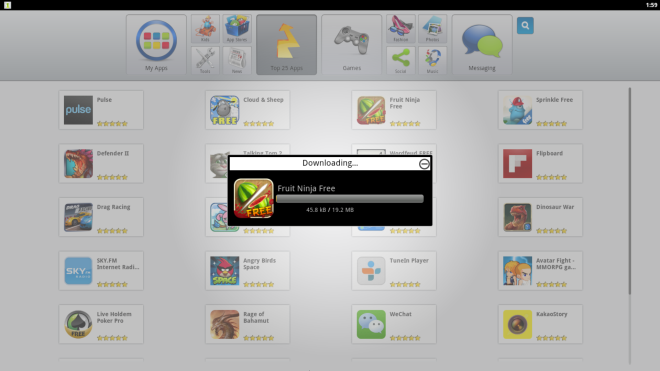
Το BlueStacks διαθέτει επίσης εύχρηστη λειτουργία αναζήτησηςβρείτε μια εφαρμογή που δεν περιλαμβάνεται στην κύρια σελίδα. Απλά πληκτρολογήστε το όνομα της εφαρμογής και πατήστε enter και το BlueStacks θα εμφανίσει όλα τα αντίστοιχα αποτελέσματα για τη λέξη-κλειδί.
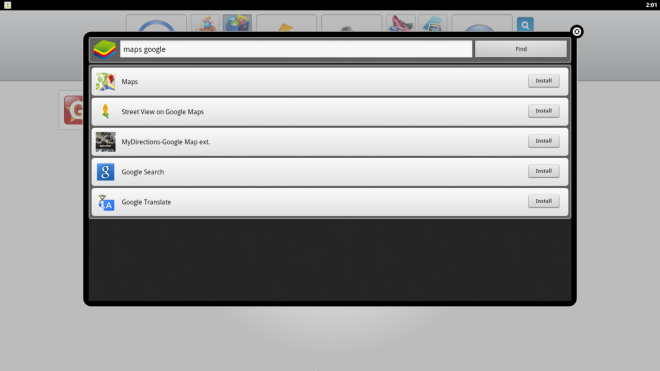
Μπορείτε επίσης να περιηγηθείτε στο Google Play Store, το οποίοδιατίθεται όταν συνδέεστε με το λογαριασμό σας στο Google. Το Play Store λειτουργεί ακριβώς όπως και σε οποιαδήποτε συσκευή Android, επιτρέποντάς σας να περιηγηθείτε σε χιλιάδες παιχνίδια και εφαρμογές Android.
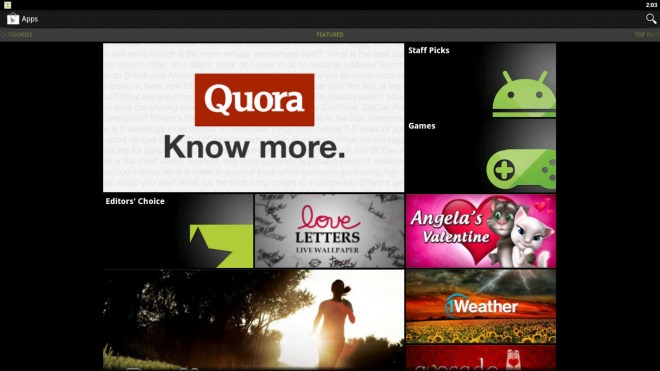
Εκτός από την κύρια οθόνη, μπορείτε επίσης να εγκαταστήσετε εφαρμογές από το Google Play Store. Απλώς πατήστε Install (Εγκατάσταση) από την επάνω δεξιά γωνία του UI και περιμένετε να τελειώσει η λήψη.
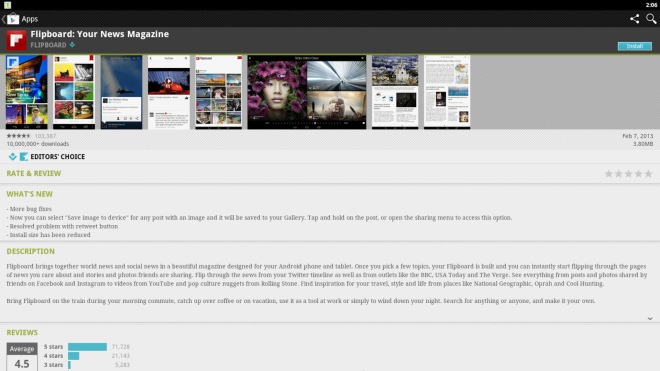
Όλες οι εγκατεστημένες εφαρμογές μπορούν να διαχειριστούν στην ενότητα Οι εφαρμογές μου. Μπορείτε να εκτελέσετε μια εφαρμογή κάνοντας κλικ σε αυτήν. Ομοίως, κάνοντας κλικ και κρατώντας το εικονίδιο μιας εφαρμογής σάς επιτρέπει να το απεγκαταστήσετε.
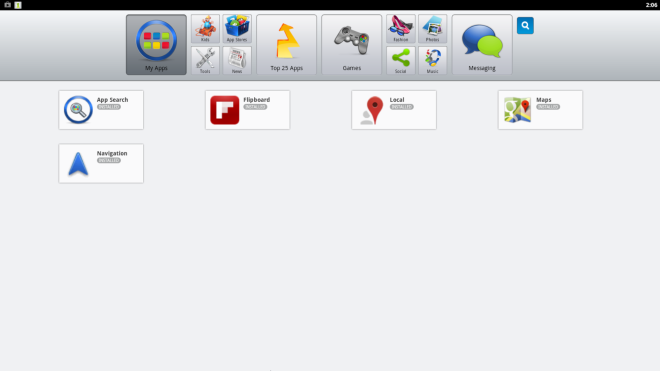
Παρόλο που οι εφαρμογές λειτουργούν καλά, παρατήρησα αελαφρύ πρόβλημα jittering και χαμηλό ρυθμό καρέ για διάφορες εφαρμογές που προσπάθησα κατά τη διάρκεια των δοκιμών. Παρόλα αυτά, το ζήτημα αυτό ισχύει κυρίως για παιχνίδια και άλλες παρόμοιες εφαρμογές που απαιτούν γραφική παράσταση υψηλής ταχύτητας.
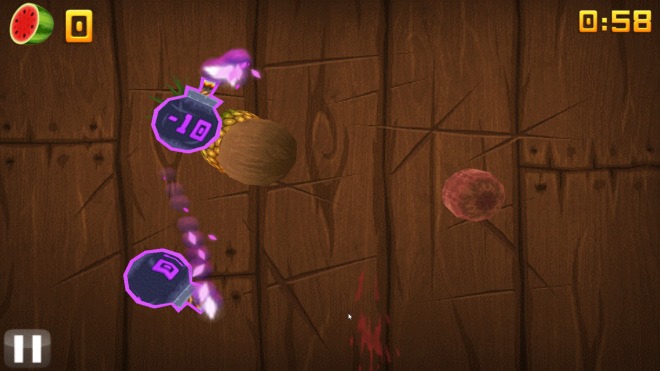
Για να το συνοψίσουμε, το BlueStacks για Windows 8 είναι ίσωςη πιο ενδιαφέρουσα εφαρμογή για να χτυπήσει το λειτουργικό σύστημα μέχρι στιγμής. Είναι μια σημαντική ώθηση για τις αλλιώς χλιαρές προσφορές του Windows Store. Το BlueStacks λειτουργεί σε όλες τις παραλλαγές των Windows 8, αλλά όχι στα Windows RT. Η δοκιμή πραγματοποιήθηκε σε Windows 8 Pro 64-bit.
Κατεβάστε το BlueStacks












Σχόλια